1、先打开电脑,然后打开ppt,之后点击工具栏中的插入。

3、之后点击选中一张图片,然后点击插入。

5、然后点击裁剪为形状,之后点击思想气泡:云。
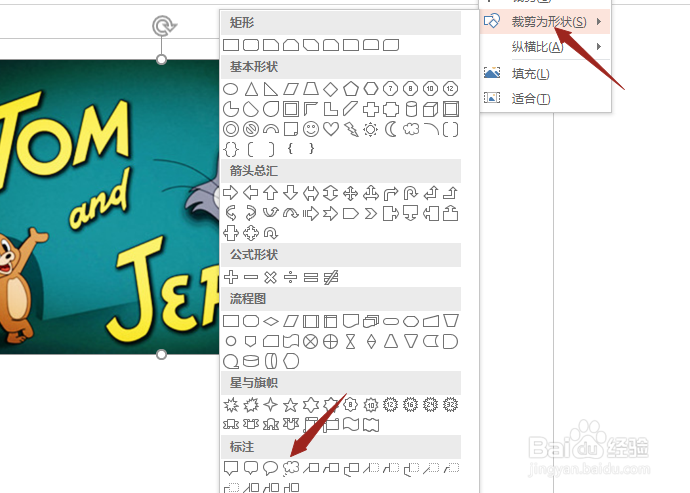
7、总结:1、打开ppt,之后点击工具栏中的插入。2、点击图片。3、点击选中一张图片,然后点击插入。4、点击裁剪下方的下拉箭头。5、点击裁剪为形状,之后点击思想气泡:云。6、这样我们就将图片裁剪为云形状了。
时间:2024-10-12 13:38:16
1、先打开电脑,然后打开ppt,之后点击工具栏中的插入。

3、之后点击选中一张图片,然后点击插入。

5、然后点击裁剪为形状,之后点击思想气泡:云。
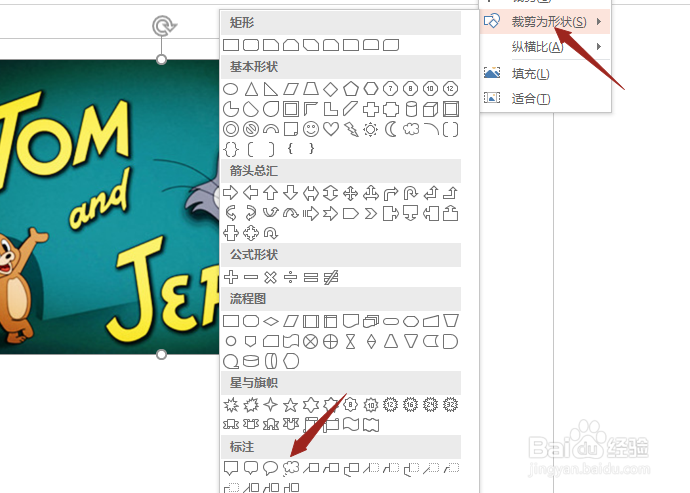
7、总结:1、打开ppt,之后点击工具栏中的插入。2、点击图片。3、点击选中一张图片,然后点击插入。4、点击裁剪下方的下拉箭头。5、点击裁剪为形状,之后点击思想气泡:云。6、这样我们就将图片裁剪为云形状了。
